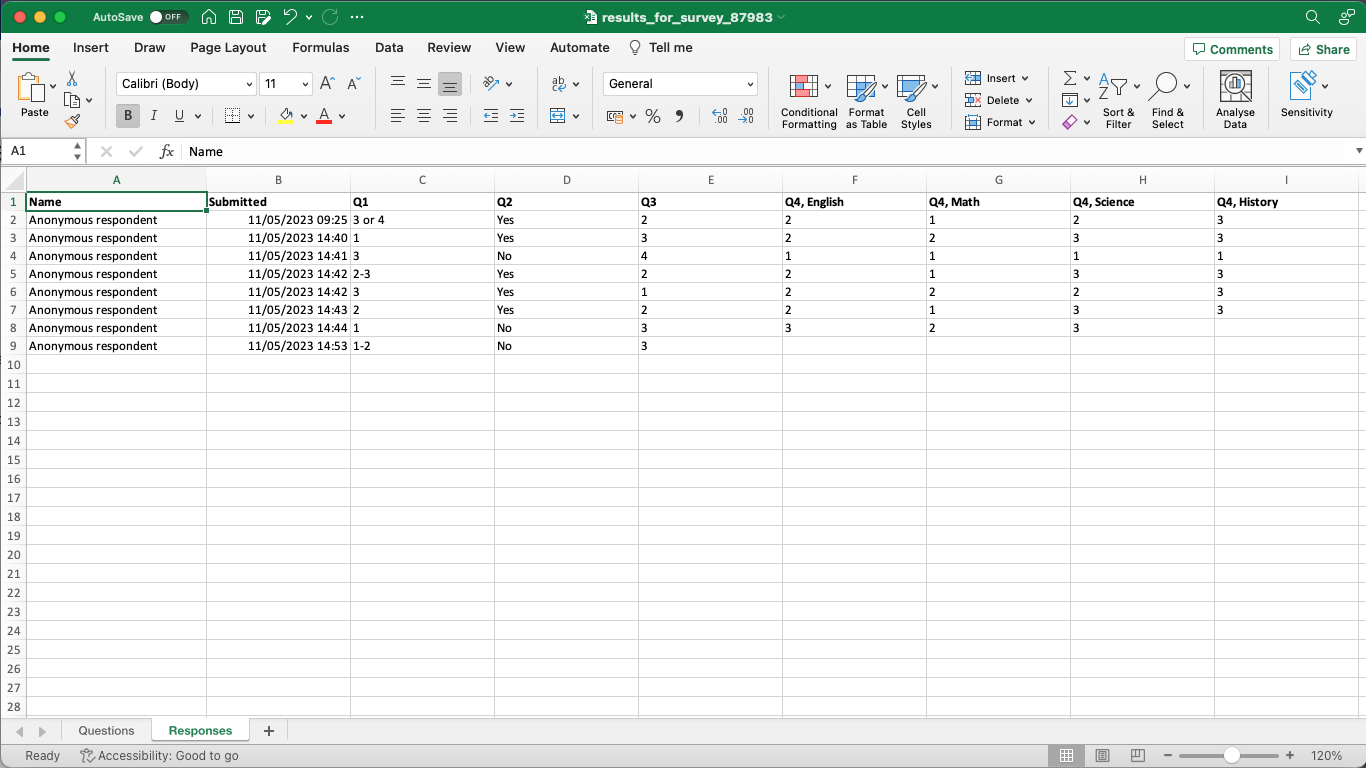itslearning -kyselytyökalu on suunniteltu yksinkertaistamaan kyselyjen luomista ja hallintaa. Se tarjoaa erilaisia kysymystyyppejä ja mahdollistaa anonyymit ja ulkoiset kyselyt, mikä takaa laajan saatavuuden. Työkalussa asetetaan etusijalle käyttäjäystävällisyys ja
Sisällysluettelo
- Johdanto
- Luo kysely
- Matriisikysymykset
- Ennalta määritellyt vastausvaihtoehdot
- Kyselyn tulokset
- Kyselyn vientitulokset
Johdanto
Kyselytyökalu on melko yksinkertainen; sen avulla voit luoda kyselyitä, joissa on muutamia eri kysymystyyppejä, jotta voit kerätä tietoja kurssin osallistujilta. Kysely voidaan myös asettaa nimettömäksi ja tehdä ulkoiseksi (jolloin saat linkin tai QR-koodin, jota voit jakaa kurssin tai jopa itslearning ulkopuolella oleville osallistujille).
Saavutettavuus on meille erittäin tärkeä prioriteetti, ja uutta työkalua kehittäessämme olemme keskittyneet hyviin työnkulkuihin ja yksinkertaistaneet sitä niin paljon kuin mahdollista, jotta kuka tahansa voi luoda kyselyn ja vastata siihen kyvyistään riippumatta.
Kyselyyn vastaaminen on helppoa: painat "aloita" ja vastaat jokaiseen kysymykseen sitä mukaa kuin se ilmestyy. Kysely toimii kaikilla laitteilla, mutta on tietysti riippuvainen verkkoyhteydestä, kuten kaikki muutkin työkalut osoitteessa itslearning.
Kun vastauksia alkaa tulla, löydät sekä yksittäiset vastaukset että mukavan yhteenvedon niistä. Kyselyn tarkoituksena on harvoin nähdä yksittäisiä vastauksia, vaan pikemminkin kartoittaa ryhmän mielipiteitä. Olemme lisänneet mahdollisuuden ladata vastaukset Excel-tiedostona, jotta voit halutessasi luoda omia tilastoja ja kaavioita.
Tällä sivulla voit lukea lisää kyselyiden luomisesta.
Luo kysely
Voit luoda kyselytyökalun tekoälyn avulla tai ilman sitä.
Luo kysely ilman tekoälyä
Kun luot kyselyn, asetat sille ensin otsikon, johdannon (ei pakollinen) ja päätät, onko se anonyymi (oletusarvo) vai ei. Voit myös luoda kyselyn, joka on saatavilla itslearning -sivuston ulkopuolella (ulkoinen kysely). Nämä kyselyt ovat aina anonyymejä.
Muut asetukset, kuten näkyvyys ja määräaika, ovat käytettävissä sivun oikealla puolella olevasta sivuvalikosta, kuten muissakin itslearning -työkaluissa. Pienellä tai kapealla näytöllä tämä valikko on sen sijaan kokoonpainettuna sivun yläreunassa. Kysely on oletusarvoisesti näkymätön, kun se luodaan, joten sinulla on aikaa lisätä ja hienosäätää kysymyksiä, ennen kuin se asetetaan vastaajien saataville.
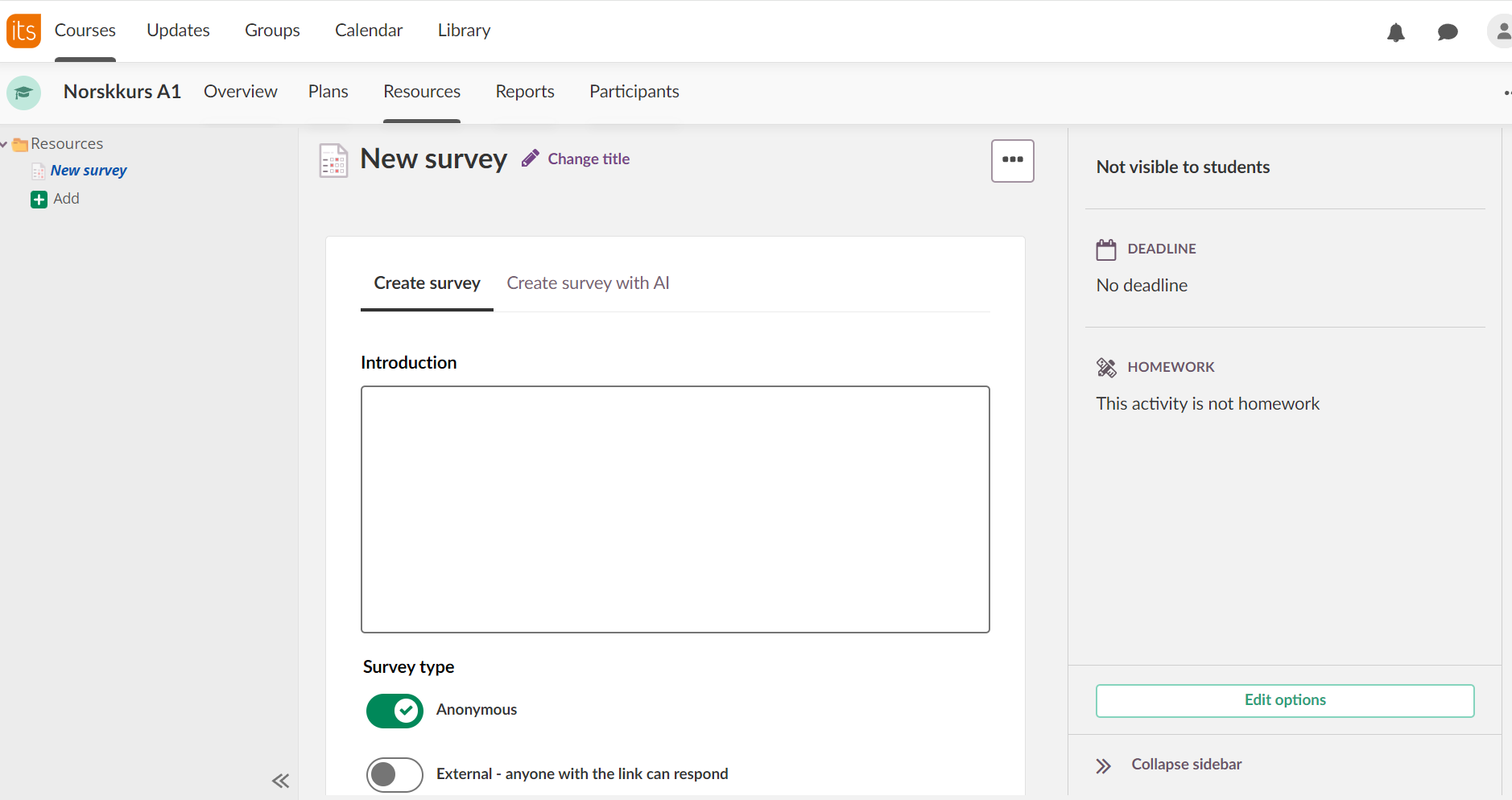
After saving the initial setup, you are taken to the Questions tab, where you can add questions. Later you can delete questions, and change the question order by drag and drop. Using a keyboard this is done by pressing <space> on the drag handle to select a question, use arrow keys to move it up and down, and hit <space> again to complete the action.
Tällä sivulla on mahdollisuus esikatsella kyselyä, jotta voit tarkistaa, miltä se näyttää ja miten se käyttäytyy ennen jakelua. Esikatselun aikana sinulla on pikanäppäin kunkin kysymyksen muokkaamiseen. Tallentaminen vie sinut takaisin esikatseluun.
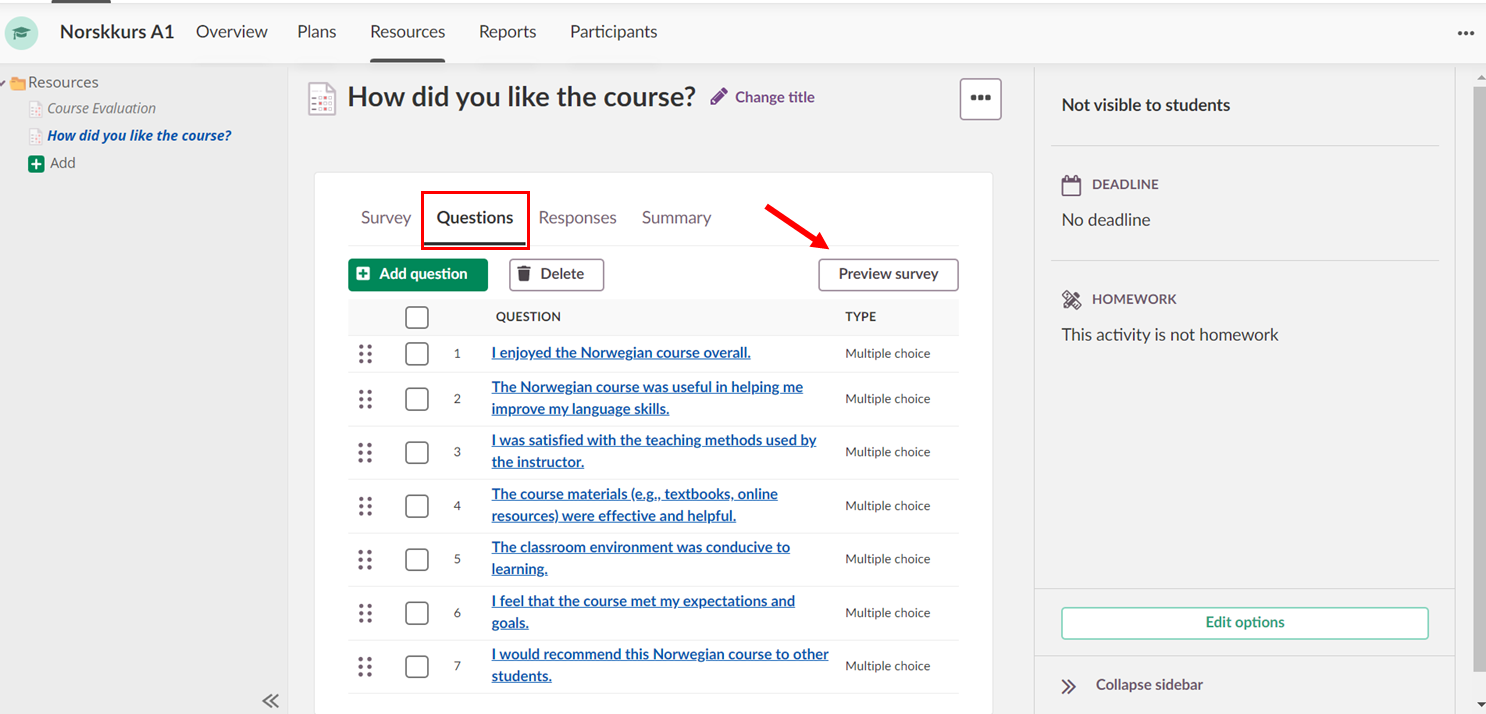
Tarjoamme 4 kysymystyyppiä:
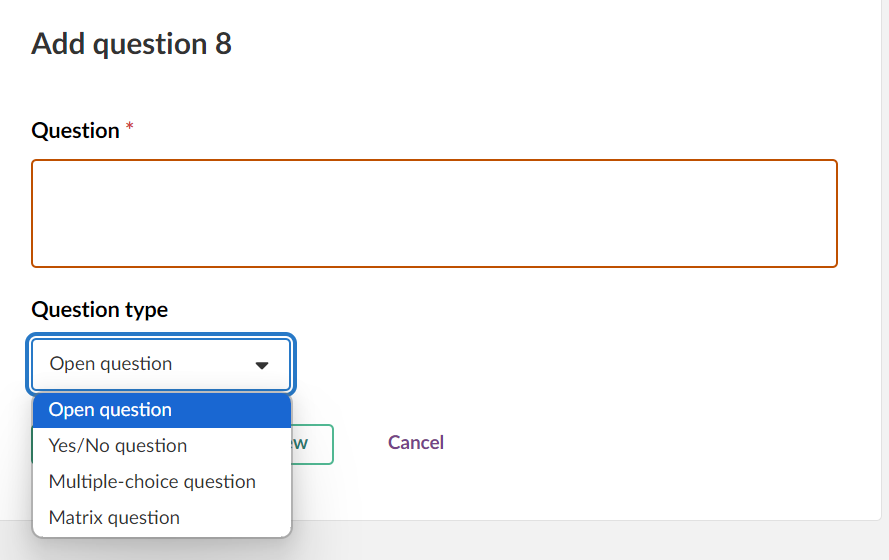
- Avoin kysymys
- Kyllä/ei
- Monivalinta (yksi tai useampi vastaus)
- Matriisi
Kaikissa kysymyksissä kysymysteksti voidaan syöttää tavallisena tekstinä, eikä kysymysteksti voi olla tyhjä. Aloita napsauttamalla"Lisää kysymyksiä", niin pääset kysymysten luomissivulle. Sinun ei tarvitse valita kysymystyyppiä ensin, vaan se on yksinkertainen pudotusvalinta sivulla, ja voit helposti vaihtaa eri tyyppien välillä, jolloin kysymysteksti säilyy, jos muutat mielesi tyypin suhteen. Kysymystyyppiä voi vaihtaa vain, kun lisäät kysymyksen, ei silloin, kun muokkaat sitä myöhemmin.
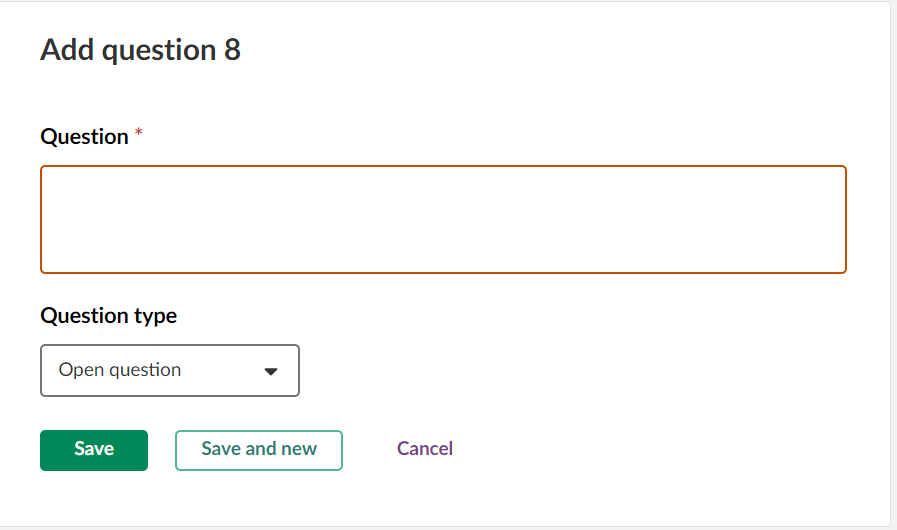
The "Save and new" button will save the current question and take you directly to adding a new question of the same type. You will see a blue information banner letting you know that your question was saved. Hitting <tab> once will take you directly to the question text input field for an efficient workflow.
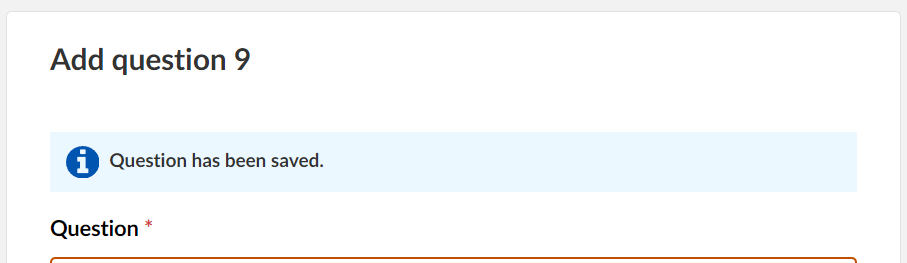
Käytännöllisistä ja teknisistä syistä olemme asettaneet 100 kysymyksen rajan. Monivalinta- ja matriisikysymyksissä on rajoitettu 20 vastausvaihtoehtoa ja väittämää.
Luo kyselytutkimus tekoälyn avulla
Yksinkertaiset vaiheet alkuun pääsemiseksi
- Lisää uusi kysely kurssillesi valitsemalla Survey (Kysely) lisäyssivulta.
- Valitse välilehti 'Luo kysely tekoälyn avulla'
- Kirjoita tekstinsyöttökenttään, mitä kyselysi koskee.
- Valitse luotavien kysymysten määrä
- Valitse kyselytyyppi (ei-anonyymi, anonyymi, ulkoinen).
- Napsauta 'Luo kysely'
Yksityiskohtaiset tiedot
Ensinnäkin, jos et näe tätä vaihtoehtoa, ylläpitäjäsi ei ole ottanut tekoälyä käyttöön sivustollasi. Tutustu yleiseen tekoälyominaisuuden dokumentaatioon , josta löydät selityksen asetuksesta sekä lisätietoja käyttämästämme palvelusta ja vastauksia tietosuojaan liittyviin kysymyksiin.
Kun luot uuden kyselyn, yläreunassa on ylimääräinen välilehti, jossa voit valita "Luo kysely tekoälyn avulla". Tämä välilehti sisältää lyhyen selityksen, syöttökentän, kysymysten lukumäärän valitsimen ja asetukset anonyymille ja ulkoiselle kyselylle. Sivun alareunassa on myös lisätietoja siitä, miten tämä ominaisuus toimii ja miten tietoja käsitellään.
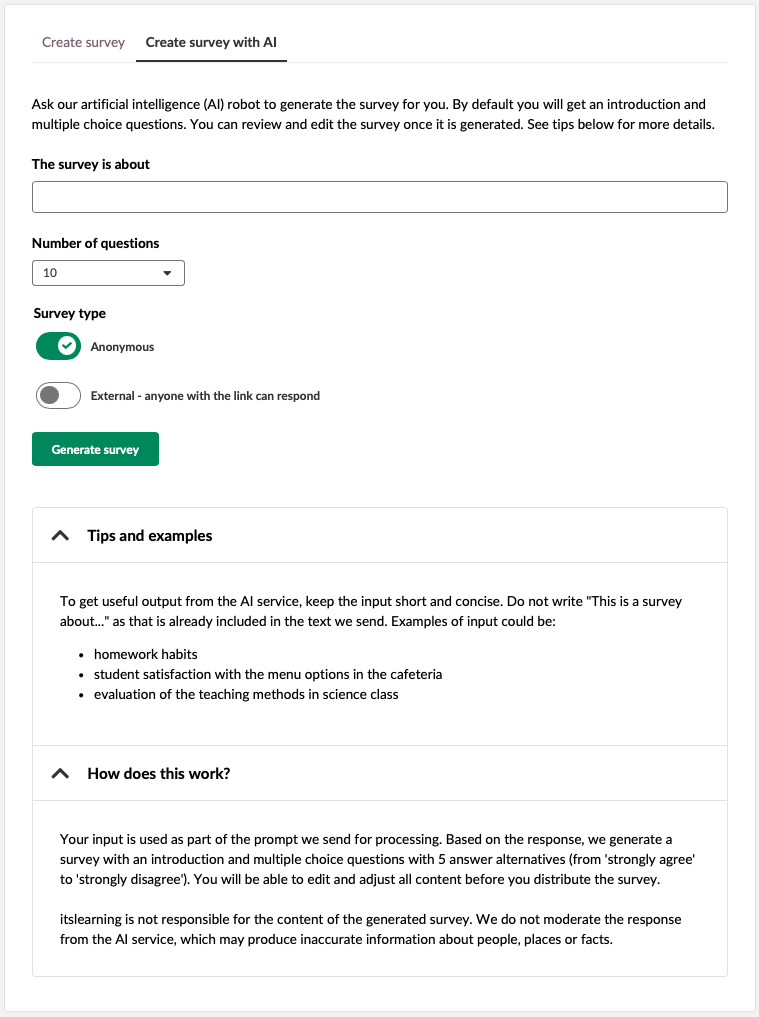
- Syöttökenttään saa syöttää enintään 255 merkkiä.
- Voit valita 5, 7, 10 tai 15 kysymystä.
- Kaikki luodut kysymykset ovat monivalintakysymyksiä, ja niissä on samat vastausvaihtoehdot, joissa käytetään sopimusasteikkoa (yksi ennalta määritellyistä vastausvaihtoehdoista).
Kun napsautat "Luo kysely", tiedot lähetetään Azure OpenAI:lle (EU:n isännöimä), ja luomme kyselyn, jonka johdanto perustuu vapaaseen tekstinsyöttöön.
Kun kysely on luotu, se on samanlainen kuin mikä tahansa muu kysely, ja sitä voidaan muokata tarpeisiisi sopivaksi. Suosittelemme vahvasti sen tarkistamista ennen julkaisemista oppijat, sillä emme takaa tekoälypalvelun palauttamien tietojen tarkkuutta tai laatua.
Matriisikysymykset
 Tämän kysymystyypin nimi on melko tekninen, mutta se kuvaa täsmälleen, mitä se tekee. Kysymysteksti on tässä tapauksessa enemmänkin yleinen kuvaus siitä, mitä haluat vastaajien pohtivan, kun taas olennainen osa on luettelo väittämistä (rivit) ja vastausvaihtoehdoista (sarakkeet). Pohjimmiltaan kyseessä on sarja monivalintakysymyksiä, joissa käytetään samoja vastausvaihtoehtoja kaikissa kysymyksissä, jotka esitetään tiiviisti.
Tämän kysymystyypin nimi on melko tekninen, mutta se kuvaa täsmälleen, mitä se tekee. Kysymysteksti on tässä tapauksessa enemmänkin yleinen kuvaus siitä, mitä haluat vastaajien pohtivan, kun taas olennainen osa on luettelo väittämistä (rivit) ja vastausvaihtoehdoista (sarakkeet). Pohjimmiltaan kyseessä on sarja monivalintakysymyksiä, joissa käytetään samoja vastausvaihtoehtoja kaikissa kysymyksissä, jotka esitetään tiiviisti.
oppijat voivat antaa yhden vastauksen jokaiseen väittämään (riville).
Ajan säästämiseksi olemme lisänneet vaihtoehdon, jolla voit käyttää valmiita vastausvaihtoehtoja.
Ennalta määritellyt vastausvaihtoehdot
Säästääksesi aikaa kyselyn luomisessa olemme lisänneet vaihtoehdon, jolla voit käyttää valmiita vastausvaihtoehtoja monivalinta- ja matriisikysymyksissä. Ennalta määritellyt vaihtoehdot on määritetty alla.
| Luettelon nimi | Paras vaihtoehto → | ← alin vaihtoehto | |||
|---|---|---|---|---|---|
|
Custom Tämä johtaa tyhjiin kenttiin, ja se on oletusarvoisesti valittu. |
|||||
| Numeroitu asteikko (1-5) | 1 | 2 | 3 | 4 | 5 |
| Sopimus | Täysin eri mieltä | Eri mieltä | Ei samaa eikä eri mieltä | Samaa mieltä | Täysin samaa mieltä |
| Laatu | Erittäin huono | Huono | Fair | Hyvä | Erinomainen |
| Tyytyväisyys | Ei lainkaan tyytyväinen | Hieman tyytyväinen | Kohtalaisen tyytyväinen | Erittäin tyytyväinen | Täysin tyytyväinen |
| Merkitys | Ei lainkaan tärkeää | Hieman tärkeä | Kohtalaisen tärkeä | Erittäin tärkeä | Erittäin tärkeä |
|
Taajuus |
Ei koskaan | Harvoin | Joskus | Usein | Aina |
|
Emojit |
:| |
Kyselyn tulokset
Kun vastaajat alkavat vastata kyselyyn, vastausluettelo täytetään. Siinä näkyvät sekä meneillään olevat että lähetetyt vastaukset ja aikaleima siitä, kuinka kauan sitten vastaus lähetettiin. Käynnissä olevissa vastauksissa ilmoitetaan myös, kuinka kauan sitten ne aloitettiin.
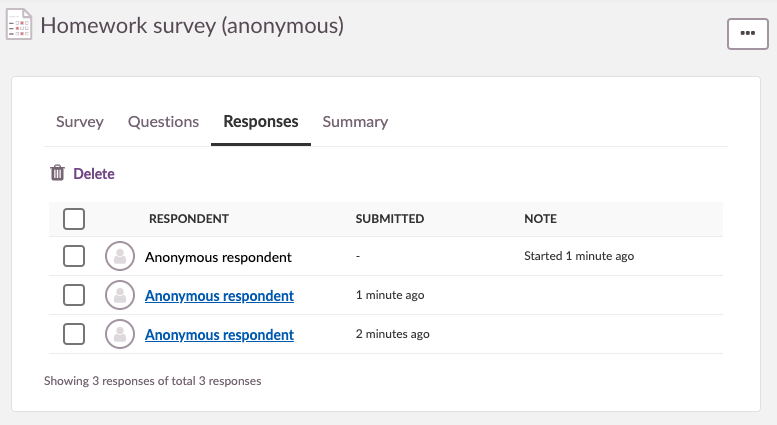
Tästä luettelosta voit:
- Avaa lähetetty (valmis) vastaus nähdäksesi sen yksityiskohdat.
- Poistaa lähetetyn vastauksen
- Poista meneillään oleva vastaus
Jos sallit kyselyn lähettämisen määräajan jälkeen, myöhästyneet lähetykset merkitään "Huomautus"-sarakkeeseen.
Yhteenveto-välilehdellä on yhteenveto kaikista vastauksista kysymyksittäin. Siitä näet, kuinka monta vastausta on yhteensä, mutta myös vastaukset kysymyksittäin, joten voit helposti tunnistaa, jos yksi tai useampi vastaaja on jättänyt joitakin kysymyksiä vastaamatta.
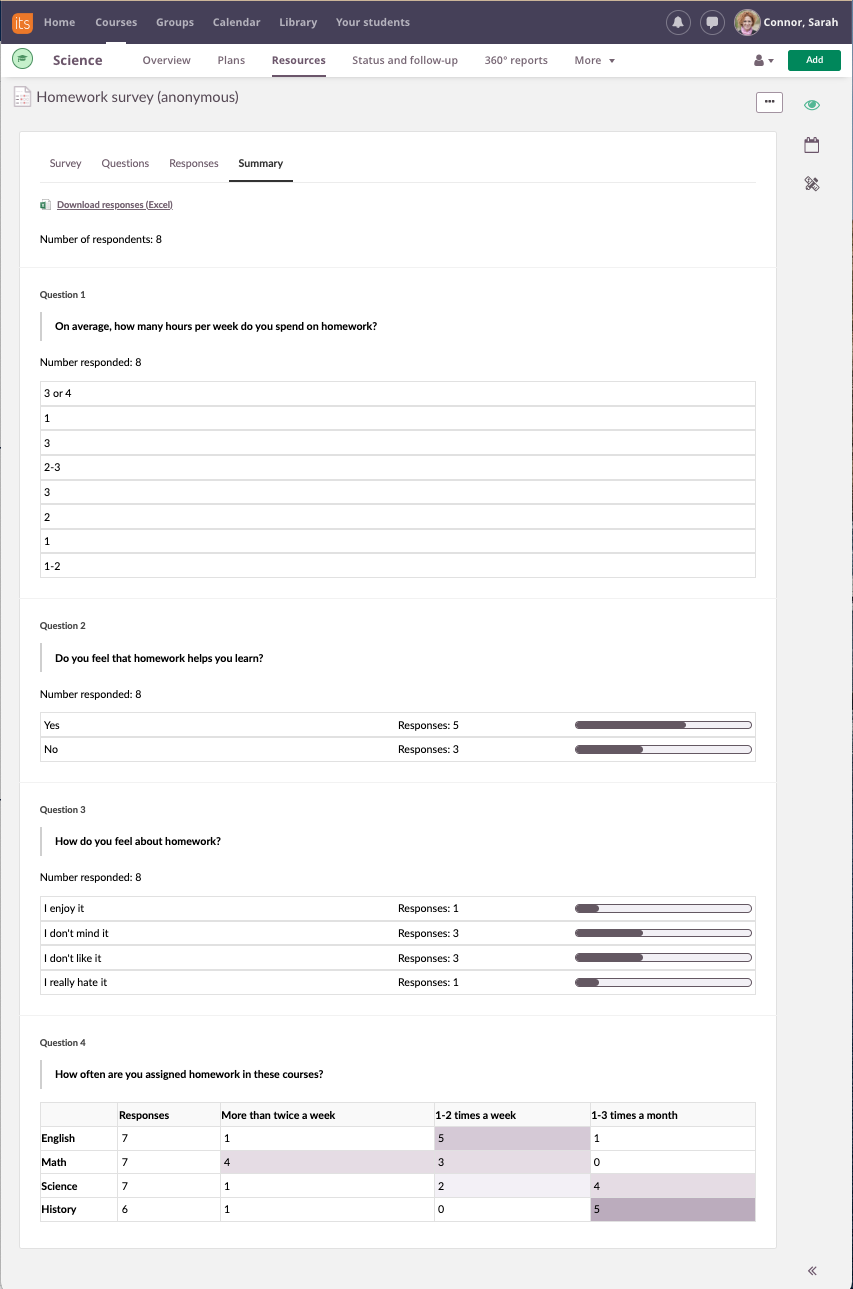
Kyselyn vientitulokset
Yhteenveto-välilehdellä on mahdollisuus ladata kaikki vastaukset Excel-tiedostona. Kyseessä on kyselytutkimuksen täydellinen vienti, jossa kaikki kysymykset on lueteltu yhdellä sivulla ja kaikki vastaukset toisella sivulla. Muoto on samanlainen kuin testi -työkalun tulosten vienti, ja sen avulla voit tehdä omia tilastoja, luoda kaavioita jne.
Käyttäjätietoja tuetaan myös viennissä ei-anonyymien kyselyjen osalta.